Berikut panduan cara membuat invoice di Canva. Canva adalah alat desain canggih dan gratis yang dapat digunakan semua orang untuk membuat invoice profesional.
Apakah Anda memerlukan invoice yang efisien namun kreatif? Dengan Canva, membuat invoice bisnis yang dipersonalisasi melalui penggunaan salah satu dari banyak template di platform ini menjadi lebih mudah.
Dalam artikel ini, Anda akan mempelajari cara membuat invoice profesional hanya dengan beberapa klik.
Cara Menemukan Template invoice di Canva
Untuk menemukan template, ketikkan kata invoice pada bilah pencarian di tengah halaman beranda Canva. Ini akan memberi Anda contoh seperti invoice Bisnis dan invoice Sederhana.
Dari sini, Anda diberikan opsi untuk membuat invoice kosong—namun, itu hanya akan mengirim Anda ke halaman Canva Docs kosong tempat Anda harus membuat semuanya dari awal. Jika Anda menginginkan invoice kreatif, memilih template adalah cara yang tepat.
Saat melihat opsi template, Anda akan melihat bahwa beberapa memiliki simbol. Tanda dolar berarti ada elemen berbayar di dalam template. Mahkota hanya untuk pelanggan Canva Pro.
Jika Anda menggunakan Canva versi gratis, pilih template tanpa mahkota. Pilih template yang Anda sukai dan klik Sesuaikan Template Ini.
Edit Template di Editor Canva
Setelah memilih template, Anda dapat mengedit desain Anda di halaman Editor Canva. Anda juga dapat mengedit desain di aplikasi Canva jika menggunakan ponsel atau tablet.
Untuk mengubah warna elemen, cukup klik salah satu elemen, navigasikan ke kotak berwarna di bagian atas layar, lalu pilih warna baru Anda. Jika Anda ingin mengubah semua elemen dari satu warna ke warna lainnya, pilih tombol Ubah Semua.
Untuk mengedit elemen teks, cukup klik dua kali elemen tersebut dan ketik ulang teks pilihan Anda. Jika Anda tidak menyukai tempat meletakkan sesuatu, Anda dapat memindahkannya dengan menyeret dan melepaskannya di tempat lain.
Jika Anda ingin menambahkan elemen, klik tab Elemen di sebelah kiri. Di sini, Anda akan menemukan bentuk, garis, gambar, grafik, dan segala sesuatu di antaranya—ingatlah untuk tetap menggunakan elemen gratis jika Anda menggunakan akun gratis.
Setelah Anda puas dengan tampilan invoice Anda, Anda memiliki beberapa opsi. Anda dapat mengunduh invoice untuk mencetaknya sendiri, mengirimkannya melalui email ke klien Anda dari Canva, atau memanfaatkan layanan pencetakan Canva.
Untuk mengunduh invoice, cukup klik tombol Bagikan di sudut kanan atas layar, lalu klik Unduh. Dari sana, yang terbaik adalah mengunduhnya sebagai PDF. Lalu, pilih Unduh.
Untuk mengirimkan invoice Anda melalui email, klik tombol Bagikan lalu pilih opsi Lainnya di bagian bawah. Anda akan melihat opsi Email —klik opsi tersebut. Masukkan email yang ingin Anda kirimi lalu klik Kirim.
Anda juga dapat menggunakan layanan cetak Canva—namun, opsi ini paling cocok jika Anda mencetak lembar invoice kosong karena Anda harus membeli dalam jumlah besar.
Klik opsi Cetak Kop Surat di pojok kanan atas jika tersedia atau klik Bagikan lalu Cetak Dengan Canva. Dari sana, pilih jenis dan jumlah kertas Anda lalu klik Lanjutkan. Ikuti petunjuk Canva untuk membayar dan mengirimkan invoice Anda.
Sebagai pelaku bisnis, ada banyak cara yang dapat Anda gunakan untuk menggunakan Canva untuk membuat produk khusus untuk perusahaan Anda.
Platform ini memudahkan siapa saja untuk merancang dokumentasi bisnis yang indah dan profesional mulai dari invoice hingga kop surat, postingan media sosial, dan bahkan situs web.
